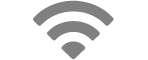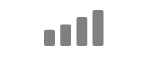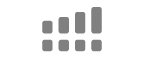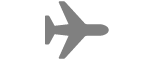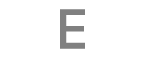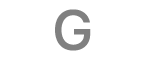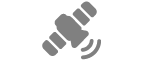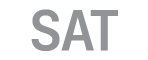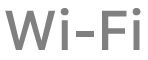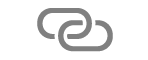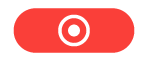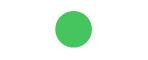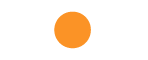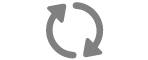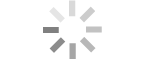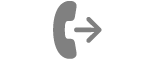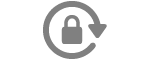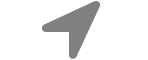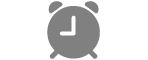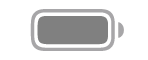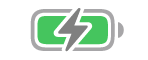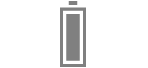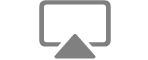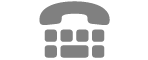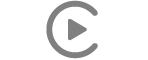Manual de Uso do iPhone
- Conheça o iPhone
-
-
- Modelos de iPhone compatíveis com o iOS 26
- iPhone 11
- iPhone 11 Pro
- iPhone 11 Pro Max
- iPhone SE (2ª geração)
- iPhone 12 mini
- iPhone 12
- iPhone 12 Pro
- iPhone 12 Pro Max
- iPhone 13 mini
- iPhone 13
- iPhone 13 Pro
- iPhone 13 Pro Max
- iPhone SE (3ª geração)
- iPhone 14
- iPhone 14 Plus
- iPhone 14 Pro
- iPhone 14 Pro Max
- iPhone 15
- iPhone 15 Plus
- iPhone 15 Pro
- iPhone 15 Pro Max
- iPhone 16
- iPhone 16 Plus
- iPhone 16 Pro
- iPhone 16 Pro Max
- iPhone 16e
- iPhone 17
- iPhone 17 Pro
- iPhone 17 Pro Max
- iPhone Air
- Configurações básicas
- Deixe o iPhone do seu jeito
- Capture fotos e vídeos incríveis
- Mantenha contato com amigos e familiares
- Compartilhe recursos com a sua família
- Use o iPhone na sua rotina diária
- Conselhos de especialistas do Suporte da Apple
-
- Novidades do iOS 26
-
- Ajuste o volume
- Ative ou desative a lanterna do iPhone
- Silencie o iPhone
- Multitarefa com PIP
- Acesse recursos a partir da Tela Bloqueada
- Veja as Atividades ao Vivo na Dynamic Island
- Realize ações rápidas
- Busque no iPhone
- Obtenha informações sobre o iPhone
- Gerencie o armazenamento no iPhone
- Viaje com o iPhone
-
- Altere sons e vibrações
- Use e personalize o botão de Ação
- Crie uma Tela Bloqueada personalizada
- Altere a imagem de fundo
- Use e personalize a Central de Controle
- Grave áudio e vídeo
- Ajuste o brilho e o balanço de cores da tela
- Mantenha a tela do iPhone ativa por mais tempo
- Use o recurso Em Espera
- Configure os ajustes de aparência e texto do iPhone
- Altere o nome do seu iPhone
- Altere a data e a hora
- Altere o idioma e a região
- Altere os apps padrão
- Altere o buscador padrão
- Gire a tela do iPhone
- Personalize as opções de compartilhamento
-
- Use o Controle da Câmera
- Use o Controle da Câmera para abrir outro app
- Ajuste o volume do obturador
- Altere ajustes de HDR da câmera
- Grave um vídeo
- Tire fotos espaciais e grave vídeos espaciais para o Apple Vision Pro
- Altere as opções de gravação de som
- Grave vídeo em ProRes
- Grave vídeo no modo Cinema
- Altere os ajustes de gravação de vídeo
- Salve os ajustes da câmera
- Personalize a lente da câmera Principal
- Altere os ajustes avançados de câmera
- Visualize, compartilhe e imprima fotos
- Use Texto ao Vivo
- Escaneie um QR Code
-
-
- Crie e edite eventos no Calendário
- Envie convites
- Responda a convites
- Altere a visualização de eventos
- Busque eventos
- Altere os ajustes do Calendário
- Programe ou mostre eventos em fusos horários diferentes
- Controle os eventos
- Use vários calendários
- Use lembretes
- Use o calendário Feriados
- Compartilhe calendários do iCloud
- Bússola
-
- Adicione e use informações de contatos
- Edite contatos
- Adicione suas informações de contato
- Adicione ou remova contas
- Use o NameDrop no iPhone para compartilhar suas informações de contato
- Use os contatos a partir do app Telefone
- Combine ou oculte contatos duplicados
- Sincronize contatos entre dispositivos
- Importe contatos
- Exporte contatos
-
- Comece a usar o FaceTime
- Crie um link do FaceTime
- Use as ferramentas de ligações de áudio do FaceTime
- Tire uma Live Photo
- Use Legendas ao Vivo
- Use outros apps durante uma ligação
- Faça uma ligação do FaceTime em Grupo
- Use o SharePlay para assistir, ouvir e jogar com outras pessoas
- Compartilhe a tela em uma ligação do FaceTime
- Solicite ou permita o controle remoto em uma ligação do FaceTime
- Colabore em um documento no FaceTime
- Use recursos de videoconferência
- Passe uma ligação do FaceTime para outro dispositivo Apple
- Altere os ajustes de vídeo do FaceTime
- Altere os ajustes de áudio do FaceTime
- Saia de uma ligação ou alterne para o Mensagens
- Bloqueie uma ligação do FaceTime e denuncie‑a como spam
- Filtre ligações
-
- Noções básicas do app Arquivos
- Modifique arquivos e pastas
- Encontre e visualize arquivos e pastas
- Organize arquivos e pastas
- Envie arquivos do app Arquivos
- Configure o iCloud Drive
- Compartilhe arquivos e pastas no iCloud Drive
- Transfira arquivos do iPhone para um dispositivo de armazenamento, um servidor ou a nuvem
-
- Comece a usar o Apple Games
- Configure seu perfil do Game Center
- Encontre e baixe jogos
- Assine o Apple Arcade
- Conecte‑se com amigas e amigos no Apple Games
- Jogue com amigas e amigos no Apple Games
- Gerencie a biblioteca de jogos
- Conecte um controle de videogame
- Altere os ajustes relacionados a jogos
- Comunique um problema com um jogo
-
- Introdução ao app Casa
- Atualize para a nova versão do app Casa da Apple
- Configure acessórios
- Controle acessórios
- Use a Previsão da Rede Elétrica para planejar seu consumo de energia
- Visualize o consumo de eletricidade e tarifas
- Temperatura Adaptativa e Orientações de Energia Limpa
- Configure o HomePod (em inglês)
- Controle sua casa remotamente
- Crie e use cenas
- Use automações
- Configure câmeras de segurança
- Use o Reconhecimento Facial
- Destranque a porta com uma chave de casa no iPhone ou Apple Watch
- Configure um roteador
- Convide outras pessoas para controlar acessórios
- Adicione mais casas
-
- Confira seus e-mails
- Use categorias
- Limpe automaticamente o Mail do iCloud
- Defina notificações de e‑mails
- Busque e‑mails
- Organize e-mails em caixas de correio
- Use as regras do Mail do iCloud para aplicar ações automaticamente aos e-mails
- Altere os ajustes do Mail
- Apague e recupere e‑mails
- Adicione um widget do app Mail à Tela de Início
- Imprima e‑mails
-
- Comece a usar o app Mapas
- Defina sua localização e visualização do mapa
-
- Defina seu endereço de casa, do trabalho ou da escola
- Use o app Mapas
- Obtenha trajetos de carro
- Configure itinerários para veículos elétricos
- Acesse uma visão geral da rota ou uma lista de curvas
- Altere ou adicione paradas à rota
- Obtenha itinerários até o carro estacionado
- Obtenha itinerários a pé
- Salve caminhadas ou trilhas
- Obtenha itinerários de transporte público
- Obtenha itinerários de bicicleta
- Transportes privados
- Baixe mapas off-line
-
- Busque lugares
- Encontre atrações, restaurantes e serviços por perto
- Explore aeroportos ou shoppings
- Obtenha informações sobre lugares
- Veja e gerencie os Locais Visitados
- Adicione lugares e notas a Lugares
- Compartilhe lugares
- Marque um lugar com um alfinete
- Classifique lugares e adicione fotos
- Explore lugares com os guias
- Organize lugares com guias personalizados
- Limpe o histórico de localização
- Apague itinerários recentes
- Comunique um problema com o app Mapas
-
- Comece a usar o app Mensagens
- Configure o app Mensagens
- Sobre o iMessage
- Envie e responda mensagens
- Texto via satélite
- Agende o envio de uma mensagem de texto para mais tarde
- Desfaça o envio e edite mensagens
- Controle as mensagens
- Busque
- Encaminhe e compartilhe mensagens
- Conversas em grupo
- Compartilhe telas
- Colabore em projetos
- Adicione imagens de fundo
- Use apps para iMessage
- Faça uma enquete em uma conversa
- Capture e edite fotos ou vídeos
- Compartilhe fotos, links e muito mais
- Envie adesivos
- Crie e envie um Memoji
- Reaja com Tapbacks
- Formate texto e anime mensagens
- Desenhe e escreva mensagens à mão
- Envie e salve GIFs
- Envie e receba mensagens de áudio
- Compartilhe sua localização
- Ative ou desative recibos de leitura
- Pare, silencie e altere as notificações
- Separe, filtre, denuncie e bloqueie mensagens de texto
- Apague mensagens e anexos
- Recupere mensagens apagadas
-
- Comece a usar o app Música
- Obtenha músicas
-
-
- Reproduza músicas
- Use os controles do reprodutor de música
- Reproduza áudio Lossless
- Reproduza Áudio Espacial
- Ouça rádio
- Reproduza músicas com outras pessoas com o SharePlay
- Reproduza músicas no carro com outras pessoas
- Crie uma fila de músicas
- Faça uma transição entre as músicas
- Aleatorize ou repita músicas
- Cante junto com o Apple Music
- Mostre os créditos e a letra de músicas
- Indique ao Apple Music o que você gosta
- Ajuste a qualidade do som
-
- Comece a usar o News
- Receba notificações e boletins do app News
- Use os widgets do app News
- Veja artigos escolhidos só para você
- Leia e compartilhe artigos
- Siga seus times favoritos com My Sports
- Ouça o Apple News Today
- Busque canais, tópicos, artigos ou receitas
- Salve artigos
- Limpe o histórico de leitura
- Assine canais de notícias individuais
-
- Comece a usar o app Notas
- Crie e formate notas
- Use as Notas Rápidas
- Adicione desenhos e texto escrito à mão
- Insira fórmulas e equações
- Adicione fotos, vídeos e muito mais
- Grave e transcreva áudio
- Escaneie texto e documentos
- Trabalhe com PDFs
- Adicione links
- Busque notas
- Organize em pastas
- Organize com etiquetas
- Use as Pastas Inteligentes
- Compartilhe e colabore
- Exporte ou imprima notas
- Bloqueie notas
- Adicione ou remova contas
- Altere a visualização do app Notas
- Altere os ajustes do app Notas
-
- Use senhas
- Encontre a senha de um site ou app
- Altere a senha de um site ou app
- Remova uma senha
- Recupere uma senha apagada
- Crie uma senha para um site ou app
- Mostre senhas em texto grande
- Use chaves-senha para iniciar uma sessão em sites e apps
- Inicie sessão com a Apple
- Compartilhe senhas
- Preencha senhas fortes automaticamente
- Veja os sites excluídos do Preenchimento Automático
- Altere senhas fracas ou comprometidas
- Visualize suas senhas e informações relacionadas
- Veja o histórico de senhas
- Encontre e compartilhe a senha do Wi‑Fi
- Compartilhe senhas com segurança via AirDrop
- Disponibilize suas senhas em todos os seus dispositivos
- Preencha automaticamente códigos de verificação
- Preencha automaticamente códigos de SMS
- Inicie sessões com menos desafios de CAPTCHA
- Use a autenticação de dois fatores
- Use as chaves de segurança
- Veja a chave reserva do FileVault do Mac
-
- Faça uma ligação
- Grave e transcreva uma ligação
- Altere os ajustes do Telefone
- Visualize e apague o histórico de ligações
- Atenda ou recuse ligações recebidas
- Durante uma ligação
- Compartilhe a tela em uma ligação telefônica
- Solicite ou permita o controle remoto em uma ligação no app Telefone
- Faça uma conferência ou ligação de três vias
- Configure o correio de voz
- Verifique o correio de voz
- Altere a saudação e os ajustes do correio de voz
- Selecione toques
- Use Wi‑Fi para fazer ligações
- Configure o encaminhamento de ligações
- Configure a ligação em espera
- Filtre e bloqueie ligações
-
- Comece a usar o app Fotos
- Explore a fototeca
- Explore as coleções de fotos
- Visualize fotos e vídeos
- Veja informações de fotos e vídeos
-
- Encontre fotos e vídeos por data
- Busque a nomeie pessoas e pets
- Encontre fotos e vídeos de grupos
- Explore fotos e vídeos por localização
- Encontre fotos e vídeos salvos recentemente
- Encontre fotos e vídeos das suas viagens
- Encontre recibos, QR codes, fotos recém-editadas e muito mais
- Localize fotos e vídeos por tipo de mídia
- Ordene e filtre a fototeca
- Faça backup e sincronize fotos e vídeos com o iCloud
- Apague ou oculte fotos e vídeos
- Busque fotos e vídeos
- Obtenha sugestões de imagens de fundo
-
- Compartilhe fotos e vídeos
- Compartilhe vídeos longos
- Crie álbuns compartilhados
- Adicione e remova pessoas de um álbum compartilhado
- Adicione e apague fotos e vídeos em um álbum compartilhado
- Configure ou entre em uma Fototeca Compartilhada do iCloud
- Use a Fototeca Compartilhada do iCloud
- Adicione conteúdo a uma Fototeca Compartilhada do iCloud
- Oculte pessoas, memórias e datas comemorativas
- Crie adesivos a partir de fotos
- Duplique e copie fotos e vídeos
- Combine fotos e vídeos duplicados
- Importe e exporte fotos e vídeos
- Imprima fotos
-
- Comece a usar o app Podcasts no iPhone
- Encontre podcasts
- Ouça podcasts
- Visualize transcrições de podcasts
- Siga seus podcasts favoritos
- Classifique ou avalie podcasts
- Use o widget do Podcasts
- Selecione suas categorias e canais favoritos do Podcasts
- Organize a biblioteca de podcasts
- Baixe, salve, remova e compartilhe podcasts
- Assine podcasts
- Ouça conteúdo somente para assinantes
- Altere os ajustes de download
-
- Comece a usar o app Lembretes
- Crie lembretes
- Crie uma lista de compras
- Adicione detalhes
- Complete e remova itens
- Edite e organize uma lista
- Busque em suas listas
- Organize várias listas
- Etiquete itens
- Use as Listas Inteligentes
- Compartilhe e colabore
- Imprima uma lista
- Trabalhe com modelos
- Adicione ou remova contas
- Altere os ajustes do app Lembretes
-
- Comece a usar o Safari
- Navegue na web
- Busque sites
- Veja destaques
- Personalize os ajustes do Safari
- Altere o layout
- Crie vários perfis do Safari
- Ouça uma página
- Marque um site como favorito
- Abrir como App da Web
- Salve páginas em uma Lista de Leitura
- Encontre links compartilhados com você
- Baixe um PDF
- Anote e salve uma página web como PDF
- Preencha formulários
- Obtenha extensões
- Limpe o cache e os cookies
- Ative os cookies
- Atalhos
- Dicas
-
- Sobre o App Carteira da Apple
- Configure o Apple Pay
- Use o Apple Pay para fazer pagamentos por proximidade
- Use o Apple Pay em apps e na web
- Use o Apple Cash
- Use o Apple Card
- Adicione o seu documento de identidade
- Pague pelo transporte público
- Use chaves digitais
- Use tíquetes, cartões de fidelidade, ingressos e muito mais
- Confira o saldo da sua Conta Apple
- Organize e faça uma busca no app Carteira
- Remova cartões e tíquetes
- Preencha as informações de pagamento
- Altere os ajustes do app Carteira e do Apple Pay
-
- Introdução à Apple Intelligence
- Traduza mensagens, ligações e conversas
- Use a inteligência visual
- Crie imagens originais com o Image Playground
- Criar o seu emoji com o Genmoji
- Use a Varinha Gráfica com a Apple Intelligence
- Use a Apple Intelligence com a Siri
- Encontre as palavras certas com as Ferramentas de Escrita
- Use o ChatGPT com a Apple Intelligence
- Resuma notificações e reduza interrupções
-
- Use a Apple Intelligence no Mail
- Use a Apple Intelligence no app Mensagens
- Use a Apple Intelligence no app Notas
- Use a Apple Intelligence no Telefone
- Use a Apple Intelligence no app Fotos
- Use a Apple Intelligence no app Lembretes
- Use a Apple Intelligence no Safari
- Use a Apple Intelligence no app Atalhos
- Apple Intelligence e privacidade
- Bloqueie o acesso aos recursos da Apple Intelligence
-
- Configure o Compartilhamento Familiar
- Adicione membros ao Compartilhamento Familiar
- Remova membros do Compartilhamento Familiar
- Compartilhe assinaturas
- Compartilhar compras
- Compartilhe localizações com a família e localize dispositivos perdidos
- Configure o Apple Cash para Família e o Apple Card para Família
- Configure controles parentais
- Configure o dispositivo de uma criança
- Compartilhe a faixa etária com apps
-
- Comece a usar o Tempo de Uso
- Proteja a sua vista com o recurso Distância da Tela
- Crie, gerencie e controle os códigos do Tempo de Uso
- Defina horários com o Tempo de Uso
- Bloqueie apps, o download de apps, sites e compras
- Bloqueie ligações e mensagens com o Tempo de Uso
- Verifique imagens e vídeos com conteúdo sensível
- Configure o Tempo de Uso para um familiar
- Responda a um pedido de Tempo de Uso
-
- Cabo de carga
- Adaptadores de alimentação
- Carregadores e baterias externas MagSafe
- Carregadores sem fio Qi certificados
- Apple Watch
- HomePod e outros alto-falantes sem fio
- Dispositivos de armazenamento externo
- Conexão a acessórios Bluetooth
- Reproduza áudio do iPhone em um acessório Bluetooth
- Impressoras
-
- Introdução à Continuidade
- Use o AirDrop para enviar itens para dispositivos por perto
- Passe tarefas entre dispositivos
- Controle o iPhone pelo Mac
- Copie e cole entre dispositivos
- Faça streaming de vídeo e áudio a partir do iPhone
- Permita ligações telefônicas e mensagens de texto no iPad e no Mac
- Compartilhe sua conexão à internet
- Use o iPhone como uma webcam
- Insira desenhos, fotos e escaneamentos no Mac
- Inicie o SharePlay instantaneamente
- Use um cabo para conectar o iPhone ao computador
- Transfira arquivos entre dispositivos
-
- Introdução ao CarPlay
- Conecte ao CarPlay
- Use os controles integrados do veículo
- Obtenha itinerários ponto a ponto
- Comunique incidentes de trânsito
- Altere a visualização do mapa
- Veja as Atividades ao Vivo
- Personalize widgets
- Faça ligações telefônicas
- Reproduza músicas
- Visualize seu calendário
- Envie e receba mensagens de texto
- Leia mensagens de texto novas
- Reproduza podcasts
- Reproduza audiolivros
- Ouça artigos de notícias
- Controle sua casa
- Use outros apps com o CarPlay
- Reorganize os ícones na tela de Início do CarPlay
- Altere os ajustes no CarPlay
-
- Comece a usar os recursos de acessibilidade
- Use recursos de acessibilidade durante a configuração
- Altere os ajustes de acessibilidade da Siri
- Ative ou desative rapidamente os recursos de acessibilidade
- Compartilhe seus ajustes de Acessibilidade com outro dispositivo
-
- Visão geral dos recursos de acessibilidade para visão
- Leia ou ouça o texto em apps com o Leitor de Acessibilidade
- Amplie
- Veja uma versão maior do texto que você está lendo ou digitando
- Altere as cores da tela
- Facilite a leitura de texto
- Personalize o movimento na tela
- Use o iPhone com mais conforto ao viajar em um veículo
- Personalize ajustes visuais por app
- Ouça o que está na tela ou é digitado
- Ouça descrições de áudio
- Defina ajustes do CarPlay
-
- Ative e pratique o VoiceOver
- Altere os ajustes do VoiceOver
- Use gestos do VoiceOver
- Operar o iPhone quando o VoiceOver está ativado
- Use o rotor para controlar o VoiceOver
- Use o teclado na tela
- Escreva com o dedo
- Mantenha a tela desligada
- Use o VoiceOver com um teclado externo
- Use uma linha braille
- Digite braille na tela
- Use o Acesso por Braille com uma linha braille
- Personalize gestos e atalhos de teclado
- Use o VoiceOver com um dispositivo apontador
- Obtenha descrições ao vivo do ambiente ao seu redor
- Use o VoiceOver em apps
-
- Visão geral dos recursos de acessibilidade para mobilidade
- Use o AssistiveTouch
- Ajuste como o iPhone reage ao seu toque
- Tocar atrás
- Use a Alcançabilidade
- Atenda ligações automaticamente
- Desative a vibração
- Altere os ajustes de Face ID e atenção
- Use o Controle por Voz
- Use os comandos do Controle por Voz com o CarPlay
- Ajuste o botão lateral ou de Início
- Configure os ajustes de Controle da Câmera
- Use os botões do Apple TV 4K Remote
- Defina ajustes do cursor
- Defina ajustes do teclado
- Controle o iPhone com um teclado externo
- Defina ajustes dos AirPods
- Ative o Espelhamento do Apple Watch
- Controle um dispositivo Apple por perto
- Controle o iPhone com o movimento dos olhos
- Controle o iPhone com o movimento da cabeça
-
- Visão geral dos recursos de acessibilidade para audição
- Use dispositivos auditivos
- Use Ouvir ao Vivo
- Use o reconhecimento de som
- Use o reconhecimento de nome
- Configure e use RTT e TTY
- Pisque a luz indicadora ou a tela para notificações
- Defina ajustes de áudio
- Reproduza sons de fundo
- Mostre legendas e legendas ocultas
- Mostre transcrições para mensagens de Interfone
- Veja legendas ao vivo do áudio falado
- Reproduza músicas como toques, texturas e mais
- Receba notificações sobre os sons no CarPlay
-
- Controle o que você compartilha
- Ative os recursos da Tela Bloqueada
- Bloqueie contatos
- Mantenha a sua Conta Apple segura
-
- Gerencie o compartilhamento de informações com a Verificação de Segurança
- Controle as permissões de rastreio de app
- Controle as informações de localização compartilhadas
- Controle o acesso a informações em apps
- Controle o acesso a contatos
- Controle como a Apple apresenta anúncios para você
- Controle o acesso aos recursos de hardware
- Crie e gerencie endereços do recurso Ocultar Meu E‑mail
- Proteja sua navegação na web com a Retransmissão Privada do iCloud
- Use um endereço de rede privado
- Use a Proteção Avançada de Dados
- Use o Modo de Isolamento
- Instale as Melhorias de Segurança em Segundo Plano
- Use a Proteção de Dispositivo Roubado
- Receba avisos de conteúdo sensível
- Use a Verificação de Chave de Contato
-
- Informações importantes sobre segurança
- Informações importantes sobre manuseio
- Descubra mais recursos sobre softwares e serviços
- Declaração de conformidade com a FCC
- Declaração de conformidade com o ISED Canadá
- Informações sobre a Banda Ultralarga
- Informações do Laser de Classe 1
- A Apple e o meio ambiente
- Informações sobre descarte e reciclagem
- Modificação não autorizada do iOS
- Copyright e marcas comerciais
Aprenda o significado dos ícones de estado do iPhone
Os ícones da barra de estado na parte superior da tela fornecem informações sobre o iPhone. Em um iPhone com Face ID, há ícones de estado adicionais na parte superior da Central de Controle.
Nota: se você ativar um Foco, o ícone correspondente aparecerá na barra de estado.
Ícone de estado | O que significa | ||||||||||
|---|---|---|---|---|---|---|---|---|---|---|---|
Wi-Fi. O iPhone está conectado à internet através de uma rede Wi-Fi. Consulte Visualize redes disponíveis e conecte-se ao Wi-Fi. | |||||||||||
Sinal de celular. O número de barras indica a intensidade do sinal do serviço celular. “Sem Serviço” aparece quando não há sinal. | |||||||||||
Sinais de duas redes. Em modelos com Dois SIMs, a linha de barras superior indica a intensidade do sinal da linha usada para dados celulares. A linha de barras inferior indica a intensidade do sinal da outra linha. “Sem Serviço” aparece quando não há sinal. Para ver os ícones de estado com suas respectivas etiquetas de plano celular e nomes de operadora, abra a Central de Controle. | |||||||||||
Modo Avião. O Modo Avião está ativado — você não pode fazer ligações telefônicas e outras funções de conexão sem fio podem estar desativadas. Consulte Escolha os ajustes para viagens. | |||||||||||
5G. A rede 5G da operadora está disponível e modelos compatíveis podem se conectar à internet através dessa rede (não disponível em todos os países ou regiões). Consulte o artigo de Suporte da Apple Usar o 5G no iPhone. | |||||||||||
5G UC. A rede 5G UC da operadora está disponível; ela pode incluir a versão de maior frequência 5G da operadora. Modelos compatíveis podem se conectar à internet através dessa rede (não disponível em todos os países ou regiões). Consulte o artigo de Suporte da Apple Usar o 5G no iPhone. | |||||||||||
5G+. A rede 5G+ da operadora está disponível; ela pode incluir a versão de maior frequência 5G da operadora. Modelos compatíveis podem se conectar à internet através dessa rede (não disponível em todos os países ou regiões). Consulte o artigo de Suporte da Apple Usar o 5G no iPhone. | |||||||||||
5G UW. A rede 5G UW da operadora está disponível; ela pode incluir a versão de maior frequência 5G da operadora. Modelos compatíveis podem se conectar à internet através dessa rede (não disponível em todos os países ou regiões). Consulte o artigo de Suporte da Apple Usar o 5G no iPhone. | |||||||||||
5G E. A rede 5G E da operadora está disponível e o iPhone pode se conectar à internet através dessa rede (não disponível em todos os países ou regiões). Consulte Visualize ou altere os ajustes de dados celulares. | |||||||||||
LTE. A rede LTE da operadora está disponível e o iPhone pode conectar‑se à internet através dessa rede (não disponível em todos os países ou regiões). Consulte Visualize ou altere os ajustes de dados celulares. | |||||||||||
UMTS. A rede 4G UMTS (GSM) ou LTE (dependendo da operadora) está disponível e o iPhone pode conectar-se à internet através dessa rede (não disponível em todos os países ou regiões). Consulte Visualize ou altere os ajustes de dados celulares. | |||||||||||
UMTS/EV-DO. A rede 3G UMTS (GSM) ou EV-DO (CDMA) da operadora está disponível e o iPhone pode conectar-se à internet através dessa rede. Consulte Visualize ou altere os ajustes de dados celulares. | |||||||||||
EDGE. A rede EDGE (GSM) da operadora está disponível e o iPhone pode conectar-se à internet através dessa rede. Consulte Visualize ou altere os ajustes de dados celulares. | |||||||||||
GPRS/1xRTT. A rede GPRS (GSM) ou 1xRTT (CDMA) da operadora está disponível e o iPhone pode conectar-se à internet através dessa rede. Consulte Visualize ou altere os ajustes de dados celulares. | |||||||||||
Apenas SOS. O serviço integral da sua operadora de celular não está disponível, mas ligações de emergência são possíveis por meio de redes de outras operadoras (não disponível em todos os países ou regiões). Consulte Use o SOS para contatar os serviços de emergência. | |||||||||||
Recursos por satélite. SOS de Emergência, app Buscar, Assistência Rodoviária e Mensagens via satélite estão disponíveis na sua localização (compatível com o iPhone 14 e posteriores). Consulte Use o SOS de Emergência via satélite. | |||||||||||
Recursos por satélite da operadora. Seu dispositivo está usando um recurso por satélite fornecido pela operadora. Consulte o artigo de Suporte da Apple Sobre os recursos de satélite fornecidos pela operadora no iPhone. | |||||||||||
Ligação Wi-Fi. O iPhone está configurado para ligações Wi-Fi. O iPhone também exibe o nome da operadora ao lado do ícone. Consulte Use Wi‑Fi para fazer ligações. | |||||||||||
Conexão via Acesso Pessoal. O iPhone está conectado à internet através do Acesso Pessoal de outro dispositivo. Consulte Conecte-se a um Acesso Pessoal. | |||||||||||
VPN. O iPhone está usando VPN para conectar-se a uma rede. | |||||||||||
Navegação. O iPhone está fornecendo navegação ponto a ponto. Consulte Obtenha itinerários de carro. | |||||||||||
Acesso Pessoal. O iPhone está fornecendo um Acesso Pessoal. Consulte Compartilhe sua conexão à internet com o Acesso Pessoal. | |||||||||||
Ligação telefônica. O iPhone está em uma ligação telefônica. Consulte Faça ligações telefônicas. | |||||||||||
FaceTime. O iPhone está em uma ligação do FaceTime. Consulte Faça ligações do FaceTime. | |||||||||||
Gravação de tela. O iPhone está gravando a tela. Consulte Capture uma gravação de tela. | |||||||||||
Câmera em uso. Um app está usando a sua câmera. Consulte Controle quais apps têm acesso à câmera e ao microfone do iPhone. | |||||||||||
Microfone em uso. Um app está usando o seu microfone. Consulte Controle quais apps têm acesso à câmera e ao microfone do iPhone. | |||||||||||
Sincronização. O iPhone está sincronizando com o computador. Consulte Sincronize o iPhone com outros dispositivos. | |||||||||||
Atividade de rede. Mostra que há atividade de rede. Alguns apps de outros fabricantes também podem usá-lo para mostrar um processo ativo. Consulte Conexão à internet. | |||||||||||
Encaminhamento de ligações. O encaminhamento de ligações está configurado. Consulte Configure o encaminhamento de ligações. | |||||||||||
Bloqueio. O iPhone está bloqueado. Consulte Desperte e desbloqueie o iPhone. | |||||||||||
Não Perturbe. A opção Não Perturbe está ativada. Consulte Ative ou agende um Foco. | |||||||||||
Bloqueio de orientação vertical. A tela do iPhone está bloqueada na vertical. Consulte Altere ou bloqueie a orientação da tela. | |||||||||||
Serviços de localização. Um app está usando os Serviços de Localização. Consulte Controle quais apps podem usar a localização do iPhone. | |||||||||||
Alarme. Há um alarme configurado. Consulte Defina um alarme. | |||||||||||
Fones de ouvido conectados. O iPhone está emparelhado com fones de ouvido Bluetooth® que estão ligados e dentro do alcance do Bluetooth. Consulte Configure e ouça com fones de ouvido Bluetooth. | |||||||||||
Bateria. Mostra o nível da bateria do iPhone. Quando o ícone está amarelo, indica que o Modo de Pouca Energia está ativo. Consulte Mostre a porcentagem da bateria do iPhone. | |||||||||||
Carregamento da bateria. A bateria do iPhone está carregando. Quando o ícone está cinza, o carregamento está pausado. Consulte Carregue a bateria. | |||||||||||
Bateria do Bluetooth. Mostra o nível da bateria de um dispositivo Bluetooth emparelhado. Consulte Conexão a acessórios Bluetooth. | |||||||||||
AirPlay. O AirPlay está ativado. Consulte Transmita vídeos e fotos. | |||||||||||
Controle por Voz. O Controle por Voz está ativado em Ajustes > Acessibilidade, e você pode usar a voz para interagir com o iPhone. | |||||||||||
TTY. O Software RTT/TTY ou o Hardware TTY está ativado. Consulte Configure e use RTT e TTY. | |||||||||||
CarPlay O iPhone está conectado ao CarPlay. Consulte Conecte ao CarPlay. | |||||||||||
Siri Eyes Free. Você pode fazer uma pergunta ou pedir algo à Siri no carro. Consulte Use a Siri no carro com o iPhone. | |||||||||||